前言
为什么要搭建这样一个项目呢,如果你想与身在外地的女朋友一块在线看电影,那么可以搭建这样一个开源项目SyncTV
SyncTV简介
SyncTV 是一个允许您远程一起观看电影和直播的程序。它提供了同步观看、剧院和代理功能。使用 SyncTV,您可以与朋友和家人一起观看视频和直播,无论他们在哪里。
SyncTV 的同步观看功能确保所有观看视频的人都在同一点上。这意味着您可以暂停、倒带或快进视频,其他人也会同步到同一点。SyncTV 还支持实时直播,因此您可以一起实时观看直播事件。
剧院功能提供了聊天和弹幕功能,让您在观看视频时与朋友和家人交流。代理功能允许您观看在您连接到源服务器缓慢的视频和直播。
特点
同步观看
视频同步
直播同步
影院模式
聊天
弹幕
代理
视频代理
直播代理
解析
视频解析
Alist
Bilibili
Emby
直播解析
Demo
https://synctv.ywsj.eu.org/web/
准备条件
1)一台服务器
需要便宜VPS的可以参考这个
https://duan.yyzq.eu.org/vps1
2)本项目的github
https://github.com/synctv-org/synctv
一、Docker环境部署
在vps安装docker和docker-compose
Docker官方安装文档(英文)
https://duan.yyzq.eu.org/docker-001
Docker-Compose官方安装文档(英文)
https://duan.yyzq.eu.org/docker-002
Centos安装Docker和Docker-compose(中文)
https://duan.yyzq.eu.org/03
Ubuntu安装Docker和Docker-compose(中文)
https://duan.yyzq.eu.org/04
docker安装脚本
bash <(curl -sSL https://cdn.jsdelivr.net/gh/SuperManito/LinuxMirrors@main/DockerInstallation.sh)
docker-compose安装脚本
curl -L "https://github.com/docker/compose/releases/latest/download/docker-compose-$(uname -s)-$(uname -m)" -o /usr/local/bin/docker-compose && chmod +x /usr/local/bin/docker-compose
二、创建docker-compose.yml文件
sudo -i #切换到root用户
mkdir synctv;cd synctv #创建一个目录,并进入此目录
vim docker-compose.yml
version: '3.3' # 这是一个Docker Compose文件的版本声明,它表明该文件符合Docker Compose文件格式版本3.3
services:
ywsj_synctv: #服务名,可以自定义
container_name: ywsj_synctv #容器名,可以自定义
ports:
- '8080:8080' # 冒号:左边的8080可以改成任意vps上未使用过的端口,冒号右边是本docker镜像里的端口
environment:
- PUID=0 # 用户ID,在终端输入id可以查看当前用户的id
- PGID=0 # 组ID同上
- TZ=Asia/Shanghai #时区,可以自定义
restart: always #开启自启动其他选项看以下备注
volumes:
- './data:/root/.synctv' #数据持久化目录映射
image: synctvorg/synctv #镜像名一般都是使用的哪个镜像就写哪个镜像。
三、执行容器运行命令
docker-compose up -d #运行容器
docker-compose ps #查看是否开启成功
正常启动见如下所示
NAME IMAGE COMMAND SERVICE CREATED STATUS PORTS
ywsj_synctv synctvorg/synctv "/entrypoint.sh serv…" ywsj_synctv 26 minutes ago Up 26 minutes 8080/udp, 0.0.0.0:8080->8080/tcp, :::8080->8080/tcp
四、打开web页面使用
成功以后需要打开自己相应的端口防火墙就可以web端访问了
http://ip:8080 #打开自己VPS的端口加ip进入web页面
默认用户名密码
用户名
root
密码
root
五、更新网站
cd synctv #进入项目目录
docker-compose down #停止容器
docker-compose pull #拉取最新镜像
docker-compose up -d #启动新容器
六、绑定域名
绑定域名可以参考
NginxProxyManager
https://duan.yyzq.eu.org//npm-ch
绑定完域名就可以用域名来访问了
七、使用
使用起来非常简单自己摸索
默认没有注册用户功能管理员可以新增用户
或者启用第三方账户注册功能
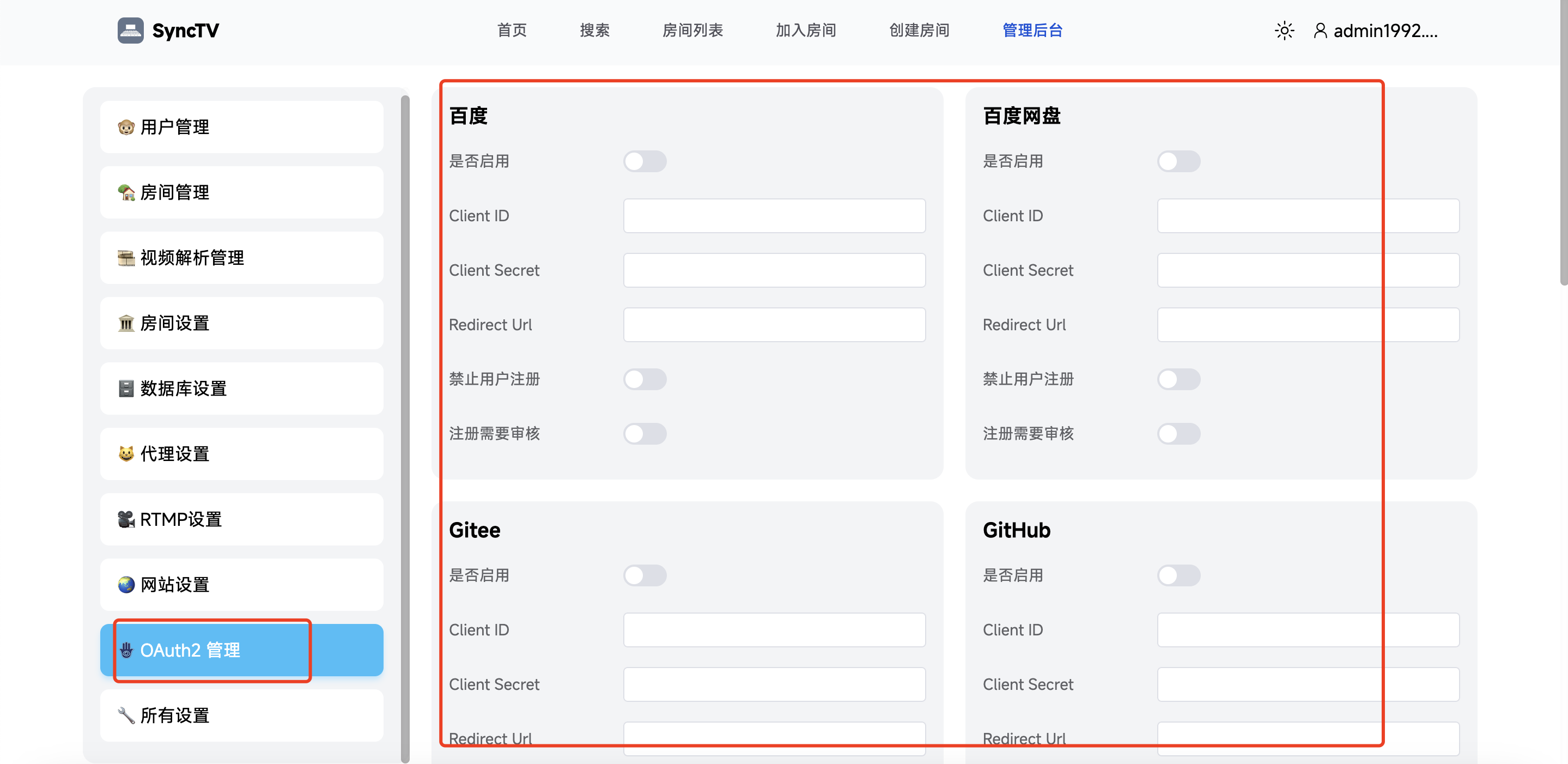
有任何问题可以直接留言或者问我
有任何问题可以直接留言或者问我
有任何问题可以直接留言或者问我






评论区